Настройка времени на смартфоне Samsung – одна из первых вещей, которую необходимо сделать после покупки устройства. Точное отображение времени на вашем телефоне очень важно для многих функций, таких как будильник, календарь и планировщик. Установка правильного времени и даты поможет вам быть в курсе событий и не пропустить важные моменты в вашей жизни.
В этой статье мы расскажем вам, как настроить время на смартфоне Samsung. Мы предоставим вам пошаговую инструкцию для разных моделей устройств, от самых старых до самых новых. Вы сможете легко и быстро настроить время на своем устройстве, следуя нашим рекомендациям.
Прежде всего, вам нужно открыть меню «Настройки» на вашем устройстве Samsung. Обычно оно находится на главном экране или в панели быстрого доступа. Если вы не можете найти это меню, попробуйте проскроллить все приложения или воспользуйтесь поиском по иконкам на экране.
Как правильно настроить время на Samsung
Настройка времени на вашем устройстве Samsung может показаться сложной задачей, но на самом деле это довольно просто. Следуя этой пошаговой инструкции, вы сможете легко настроить время на вашем устройстве Samsung.
- Откройте меню настройки на вашем устройстве Samsung. Обычно это значок шестеренки на главном экране или в панели уведомлений.
- Прокрутите вниз и найдите раздел "Общие устройства" или "Дополнительные настройки".
- Выберите раздел "Дата и время" или "Время и дата".
- Убедитесь, что переключатель автоматической установки времени выключен. Если он включен, вы не сможете установить время вручную.
- Выберите раздел "Установить время" или "Время".
- Выберите текущую дату и время. Вы также можете выбрать формат отображения времени и настройки временной зоны, если требуется.
- Нажмите кнопку "Готово" или применить изменения.
Теперь время на вашем устройстве Samsung должно быть правильно настроено. Если вы все еще испытываете проблемы с временем, попробуйте перезагрузить устройство или обратиться в службу поддержки Samsung для получения дополнительной помощи.
Получение доступа к настройкам времени
Приступая к настройке времени на вашем устройстве Samsung, первым шагом будет получение доступа к настройкам. Для этого следуйте инструкциям:
- Откройте меню приложений, нажав на иконку "Приложения" на главном экране устройства.
- Прокрутите экран вниз или влево, чтобы найти иконку "Настройки".
- Нажмите на иконку "Настройки", чтобы открыть меню настроек вашего устройства Samsung.
После выполнения этих шагов вы должны быть в главном меню настроек своего устройства Samsung. Теперь вы готовы изменить время и настроить его в соответствии со своими предпочтениями. Перейдите к следующему шагу данной инструкции для получения дополнительной информации о настройках времени.
Выбор формата времени
Когда вы настраиваете время на своем устройстве Samsung, вам предоставляется выбор различных форматов времени, чтобы соответствовать вашим предпочтениям и региональным настройкам. Вот несколько популярных форматов, которые можно выбрать:
- 24-часовой формат: Этот формат времени отображает время в течение 24 часов, где полночь обозначается как 00:00, а полдень - как 12:00.
- 12-часовой формат: В этом формате время отображается в течение 12 часов, используя AM (англ. "before noon") и PM (англ. "after noon") для обозначения утра или вечера.
- Автоматический формат: Этот формат позволяет вашему устройству выбрать формат времени автоматически на основе региональных настроек.
Чтобы выбрать формат времени на устройстве Samsung, выполните следующие шаги:
- Откройте настройки вашего устройства, нажав на значок "Настройки".
- Прокрутите вниз и найдите раздел "Общие управление".
- Нажмите на "Дата и время".
- В разделе "Формат времени" выберите предпочтительный формат времени.
- Ваше устройство Samsung теперь будет отображать время в выбранном формате.
Не забудьте, что выбранный вами формат времени будет применяться ко всему вашему устройству, включая часы на рабочем столе, панель уведомлений и другие приложения.
Настройка текущего времени
1. Откройте главное меню на своем устройстве Samsung и найдите раздел "Настройки".
2. В разделе "Настройки" прокрутите вниз и выберите "Общие управление".
3. В разделе "Общие управление" найдите и нажмите на "Дата и время".
4. В разделе "Дата и время" убедитесь, что включен переключатель "Автоматическая дата и время". Если он выключен, включите его, чтобы текущее время на вашем устройстве автоматически обновлялось с помощью сети.
5. Если включен переключатель "Автоматическая дата и время", но данные времени отображаются неверно, вы можете нажать на "Выбрать часовой пояс" и вручную выбрать правильный часовой пояс для вашего региона.
6. Если вы предпочитаете устанавливать время вручную, вы можете выключить переключатель "Автоматическая дата и время". Затем нажмите на "Установить дату" и "Установить время" для ввода нужных значений даты и времени.
7. После того, как вы настроили текущее время, нажмите на кнопку "Готово" или "Сохранить" для сохранения изменений и выхода из настроек.
Теперь ваше устройство Samsung будет отображать правильное текущее время в соответствии с вашими настройками.
Настройка автообновления времени

Настройка автообновления времени на Samsung очень проста. Процедура предусматривает следующие шаги:
| Шаг 1: | Откройте меню "Настройки" на своем устройстве Samsung. |
| Шаг 2: | Прокрутите вниз и найдите раздел "Общие управление", затем выберите "Дата и время". |
| Шаг 3: | В разделе "Дата и время" установите переключатель рядом с "Автоматическое определение времени" в положение "Вкл". |
| Шаг 4: | Включите опцию "Автоматическое определение времени по сети". |
Теперь время на вашем устройстве Samsung будет автоматически обновляться по сети. Это гарантирует точность времени без необходимости ручного обновления. Вы можете быть уверены, что время на вашем Samsung всегда будет правильным.